The Ciri tab kini tersedia dalam Penjelajah Fail. Awak boleh gunakan Tab dalam Penjelajah Fail untuk membuka berbilang folder dan pemacu pada tab berasingan dalam satu tetingkap, menyalin fail dan folder antara tab, bertukar antara tab yang dibuka, menyusun semula tab dan banyak lagi. Ciri ini dipertingkatkan lagi dan kini anda boleh seret Tab Explorer ke tetingkap Baharu dalam Windows 11 . Terdahulu, keupayaan untuk menyeret tab keluar dari tetingkap File Explorer sebagai tetingkap berasingan tidak ada, tetapi kini ini boleh dilakukan dengan mudah.

Sila ambil perhatian bahawa pilihan ini disertakan dengan pratonton Windows 11 binaan 25290 atau lebih tinggi. Selain itu, ia adalah ciri percubaan yang kekal tersembunyi secara lalai. Anda perlu gunakan ViVeTool pada Windows 11 untuk mengaktifkan dan menggunakan ciri ini. Ia ialah alat baris arahan yang popular untuk mendayakan ciri tersembunyi Windows 11. Kami akan menunjukkan kepada anda cara melakukannya dengan arahan langkah demi langkah.
Sekarang sebelum meneruskan lebih jauh, berikut adalah beberapa maklumat penting yang perlu anda ketahui. Anda tidak boleh memilih dan mengalihkan tab atau berbilang tab daripada satu tetingkap File Explorer Windows 11 ke yang lain. Awak boleh hanya seret satu tab keluar pada satu masa dan bukanya dalam tetingkap baharu. Selain itu, sebaik sahaja anda menyeret keluar tab, anda tidak boleh menambah tab itu kembali ke tetingkap File Explorer yang sama atau yang lain. Jika anda akan cuba berbuat demikian, ia akan dibuka semula dalam tetingkap File Explorer baharu sahaja. Harap kami akan mendapat pilihan ini juga apabila ciri ini bertambah baik.
senarai enjin carian meta
Bagaimana untuk menyeret Tab Explorer ke tetingkap Baharu dalam Windows 11
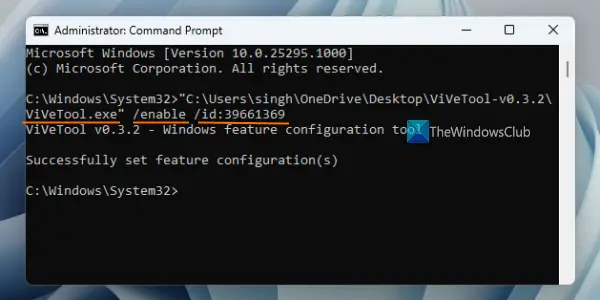
Langkah-langkah untuk menyeret tab Explorer ke tetingkap baharu dalam Windows 11 adalah seperti berikut:
- Dapatkan versi terkini ViveTool daripada github.com . Alat ini dimuat turun dalam fail ZIP. Ekstrak ZIP yang dimuat turun
- Akses folder tempat anda mengekstrak fail ZIP dan pilih fail ViVeTool.exe fail permohonan
- Tekan ke Ctrl+Shift+C kekunci pintas untuk menyalin laluan aplikasi ViVeTool
- Jalankan Prompt Perintah sebagai pentadbir
- Tampal laluan aplikasi ViVeTool.exe
- Teruskan arahan dengan a membolehkan parameter dan an ID parameter yang termasuk id ciri (sokongan seret untuk tab Penjelajah Fail dalam kes ini). Perintah lengkap anda ialah:
ViVeTool.exe /enable /id:39661369
Setelah arahan itu berjaya dilaksanakan, mulakan semula komputer Windows 11 anda.
Berkaitan: Tab Penjelajah Fail tiada dalam Windows 11
muat turun microsoft penting untuk windows 7
Sekarang lancarkan tetingkap File Explorer dan tambahkan tab pilihan anda. Anda boleh menggunakan Ctrl+T hotkey untuk membuka berbilang tab dengan cepat dalam File Explorer. Atau sebaliknya, gunakan + ikon tersedia di bahagian atas File Explorer untuk menambah tab baharu. Jika anda ingin membuka folder atau pemacu tertentu sebagai tab baharu secara langsung, kemudian buka menu klik kanan untuk folder atau pemacu itu dan gunakan Buka dalam tab baharu pilihan. Sekarang tekan dan tahan kursor tetikus pada tab File Explorer dan seret keluar. Lepaskan butang tetikus dan tab tertentu itu akan dibuka dalam tetingkap baharu.
Sekiranya anda perlu melumpuhkan ciri ini, anda boleh melaksanakan arahan yang sama dengan parameter nyahdaya dan id ciri yang sama. Perintahnya ialah:
ViVeTool.exe /disable /id:39661369
Harap ini membantu.
Baca seterusnya: Bagaimana untuk melumpuhkan Tab dalam Penjelajah Fail pada Windows 11 ?















